word另起下一页,最直接的方法是按下“ctrl + enter”组合键。 这会立即在当前光标位置之后插入一个分页符,将文档内容分成两页。
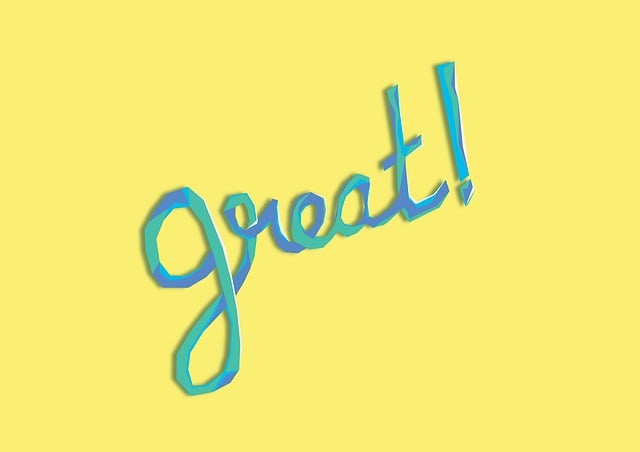
然而,实际操作中,你可能会遇到一些情况,需要更细致的处理。比如,你可能希望在特定段落之后换页,而不是在光标处。这时,你需要先将光标移动到该段落的结尾,再按下“Ctrl + Enter”。 我曾经就因为忘记移动光标,而把一个重要的标题单独放在了一页的顶部,看起来非常突兀,不得不重新调整。
另外,有时你需要在表格或图片之后换页。 Word会自动根据内容和页边距调整分页,但有时结果并不理想。例如,我之前编辑一份报告时,一个大型表格占据了大半页,但下一段文字却挤在表格下方,显得非常拥挤。 为了改善版面,我并没有直接在表格后插入分页符,而是先调整了表格的宽度和行高,使其更紧凑,然后才在表格后插入分页符,这样既保证了版面整洁,又避免了不必要的空白页。

本文档主要讲述的是iOS界面设计尺寸规范;在最新的iOS7的风格中,苹果已经开始慢慢弱化状态栏的存在,将状态栏和导航栏合在了一起,但是再怎么变,尺寸高度也还是没有变的,只不过大家在设计iOS7风格的界面的时候多多注意下。感兴趣的朋友可以过来看看
 0
0

再者,如果你需要在节与节之间换页,Word也提供了更高级的控制方式。你可以通过“页面布局”选项卡中的“分隔符”功能,选择“分节符”,并选择不同的分节符类型来控制分页行为。 这对于长篇文档的排版至关重要,可以让你更灵活地控制各个章节的版面,避免出现跨页的情况,保证阅读体验。 我曾经用这种方法处理过一本学术论文的章节划分,通过精确控制分节符,使每个章节都从新的一页开始,看起来更加专业和规范。
总而言之,虽然“Ctrl + Enter”是Word另起下一页最便捷的方法,但熟练掌握其他技巧,例如调整表格大小、利用分节符等,才能在排版过程中应对各种复杂情况,最终获得更理想的文档效果。 记住,排版不仅仅是简单的换页,更是对内容的细致雕琢,体现着对细节的重视。
以上就是word怎么另起下一页的详细内容,更多请关注php中文网其它相关文章!

全网最新最细最实用WPS零基础入门到精通全套教程!带你真正掌握WPS办公! 内含Excel基础操作、函数设计、数据透视表等

Copyright 2014-2025 https://www.php.cn/ All Rights Reserved | php.cn | 湘ICP备2023035733号